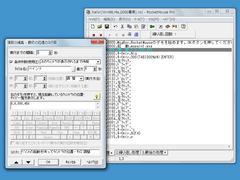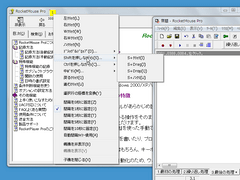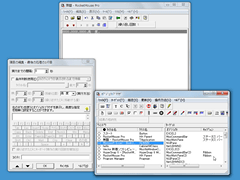マウス操作やキー入力を記録し、再生できる自動処理ソフト。処理内容は、「自動記録」機能を使って簡単に記述することが可能。繰り返し処理や条件判断といった複雑な動作にも対応する。「RocketMouse Pro」は、日常的に繰り返し行うような定型作業を自動化するためのソフト。「自動記録」機能を使って、マウスやキーの入力操作をそのまま記録・保存することが可能で、プログラミングの知識がない人でも手軽に処理の自動化を実現できる。独自の「子機」を使えば、無駄な動きを省いた、精密な指定も行える。記録された動作パターンはファイル保存でき、何度でも繰り返し再生することが可能。設定ファイルのショートカットを作成しておけば、「RocketMouse Pro」が起動していなくても、ホットキーで簡単に実行できる。
操作内容は、メイン画面の「最初の処理」「繰り返し処理」「最後の処理」の各タブ画面に分けて記述される。「最初の処理」「最後の処理」には、それぞれ一度だけ実行する内容を設定する。「繰り返し処理」では、最大約21億回の繰り返し処理を設定できる。処理のステップは1行ごとに記述され、全体を通して実行できるのはもちろん、ステップごとに再生したり、選択位置以降を再生したりすることも可能だ。
各ステップでは、実行までの時間を秒単位で設定したり、条件判断を設定したりすることも可能。条件はドロップダウンリストから項目を選択するだけでよく、プログラミングのように文法をマスターする必要はない。さらに、操作対象ウィンドウやボタンなどのオブジェクト名で条件判断を行うことも可能。文字列やURLの表示、ファイルの有無などを条件に設定することもできる。
複雑な処理を指定したい場合は、「特殊」機能を利用すれば、簡単に記録できる。例えば、
- 相対座標でマウス操作
- 文字列の貼り付け
- アプリケーションの起動(閉じる)
- ファイル/フォルダを開く
- ウィンドウの位置、サイズの調整
- メッセージボックス/入力ボックスの表示
- スクリーンキャプチャ
- テキスト処理
- 指定行へジャンプ
- 関数の使用
- ファイル操作
- Windowsのリブート、終了、休止ほか
- Excelの操作
- 連番の挿入
といった操作も簡単に記録することが可能。実行中の処理からほかの設定ファイルに切り替えて処理を続行したり、元の設定ファイルへ戻ったりといったこともできる。オプションでは、再生および停止用のホットキーの割り当てや、タイマ指定による実行・停止、再生中に表示されるメッセージ、起動時に読み込まれるファイルなどを指定することが可能。項目の移動やマウス操作におけるインターバルを指定すれば、動作速度も細かく調整できる。